静态GPS解算步骤Word格式文档下载.docx
《静态GPS解算步骤Word格式文档下载.docx》由会员分享,可在线阅读,更多相关《静态GPS解算步骤Word格式文档下载.docx(36页珍藏版)》请在冰豆网上搜索。
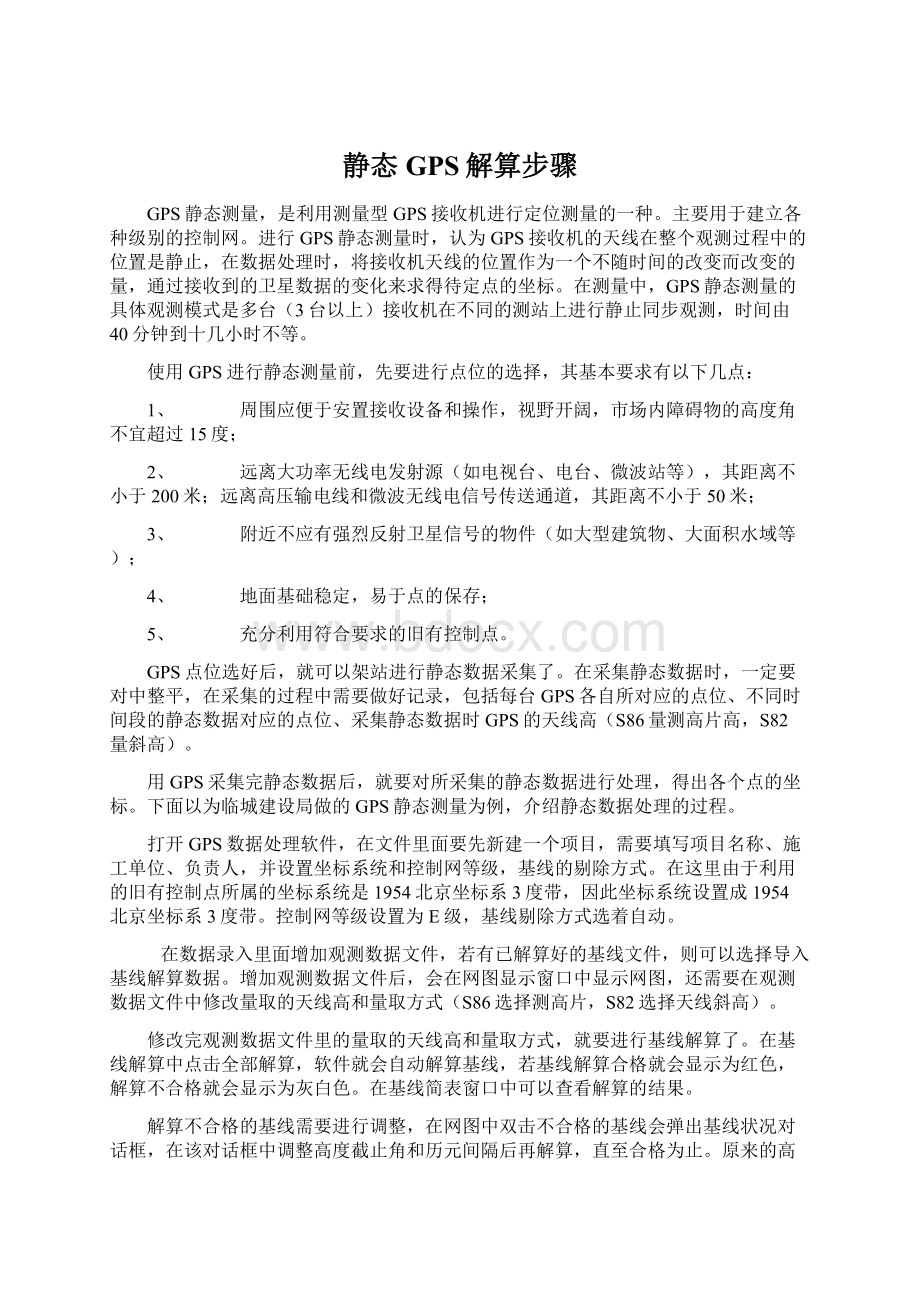
在采集静态数据时,一定要对中整平,在采集的过程中需要做好记录,包括每台GPS各自所对应的点位、不同时间段的静态数据对应的点位、采集静态数据时GPS的天线高(S86量测高片高,S82量斜高)。
用GPS采集完静态数据后,就要对所采集的静态数据进行处理,得出各个点的坐标。
下面以为临城建设局做的GPS静态测量为例,介绍静态数据处理的过程。
打开GPS数据处理软件,在文件里面要先新建一个项目,需要填写项目名称、施工单位、负责人,并设置坐标系统和控制网等级,基线的剔除方式。
在这里由于利用的旧有控制点所属的坐标系统是1954北京坐标系3度带,因此坐标系统设置成1954北京坐标系3度带。
控制网等级设置为E级,基线剔除方式选着自动。
在数据录入里面增加观测数据文件,若有已解算好的基线文件,则可以选择导入基线解算数据。
增加观测数据文件后,会在网图显示窗口中显示网图,还需要在观测数据文件中修改量取的天线高和量取方式(S86选择测高片,S82选择天线斜高)。
修改完观测数据文件里的量取的天线高和量取方式,就要进行基线解算了。
在基线解算中点击全部解算,软件就会自动解算基线,若基线解算合格就会显示为红色,解算不合格就会显示为灰白色。
在基线简表窗口中可以查看解算的结果。
解算不合格的基线需要进行调整,在网图中双击不合格的基线会弹出基线状况对话框,在该对话框中调整高度截止角和历元间隔后再解算,直至合格为止。
原来的高度截止角为20,现在调整成15后,解算后基线已经合格了,由原来的灰白色变成了红色。
基线全部解算合格后,就需要看闭合环是否合格,直接点击左侧的闭合环就可进行查看。
若闭合环不合格,则还需要调整不合格闭合环中的基线,使得闭合环和基线全都合格;
若闭合环合格,就要录入已知点的坐标数据,然后进行平差处理。
要录入坐标数据可以在数据输入中点击坐标数据录入,在弹出的对话框中选择要录入坐标数据的点,录入坐标数据;
或者在测站数据中选择对应的点直接录入坐标数据。
录入完坐标数据就可以进行平差处理了,在平差处理中依次点击自动处理、三维平差、二维平差、高程拟合,就能得到平差结果,这包括组网、三维自由(约束)网平差、二维网约束平差、高程拟合平差、平差成果表和7参数结果,这可以在成果输出窗口里查看。
其中主要是需要平差成果表和7参数结果。
平差报告可以打印或输出(文本文档格式)。
GPS静态解算说明书
2010-07-0523:
33:
18|
分类:
|
标签:
|字号大中小
订阅
第一章
静态处理软件简介和安装
1.1软件简介和计算机配置要求
1.2软件安装步骤
双击软件压缩包,弹出图示如图1-1所示,软件开始自解压,解压完毕进入软件安装的提示窗口如图1-2所示。
图1-1解压窗口
图1-2安装提示窗口
在“安装提示窗口”中用鼠标单击“下一步”,弹出图示有关软件使用协议说明如图
1-
3所示:
图1-3协议窗口
同意安装协议并用鼠标单击图1-3“是”,安装将继续,窗口提示软件安装到计算机中的安装路径如图1-4所示:
图1-4安装路径提示窗口
点击图示1-4中的“浏览”,可选择自定义安装本软件的路径,当然也可使用图示默认路径“C:
\ProgramFiles\南方测绘仪器公司\GPSSouth”安装,选择好路径后用鼠标单击“下一步”弹出图1-5:
图1-5软件安装过程窗口
进度条达到100%后,弹出图1-6所示界面,点击“完成”,软件安装完毕。
。
图1-6结束窗口
软件安装完毕后,在计算机的桌面自动生成“南方GPS数据处理”和“南方GPS后处理差分”快捷方式。
1.3软件启动和操作步骤
点击“南方GPS数据处理”桌面快捷方式进入基线处理软件,界面如图1-7:
图1-7GPS处理软件界面主界面
软件主界面由菜单栏、工具栏、状态栏以及当前窗口组成,并采用了工程化的管理模式,因此,在使用之前必须按照要求创建工程项目。
软件的基本操作步骤如下:
一、点击“文件”菜单下的“新建”项目,弹出界面如图1-8所示,
图1-8新建工程项目
在对话框中按照要求填入“项目名称”、“施工单位”、“负责人”,选择相应的“坐标系统”、“分度带”、“控制网等级”、“基线剔除方式”,最后点击“确定”按钮,完成操作。
二、增加野外观测数据
将野外GPS采集数据调入软件,这些数据是南方公司的专用格式*.STH。
三、GPS基线处理
处理合格后要检查异步、同步环闭合差
四、对整网进行约束平差
五、检查和打印成果
上述各项操作将在下面文中分章节进行详述。
第二章
软件功能和菜单介绍
2.1软件基本功能及界面
GPSADJ4.0基线处理平差软件是对GPS星历单、双频数据进行处理和平差的专业GPS内业解算软件。
本软件用VC++编写,采用面向对象的编程方法和管理方案,功能强大,操作方便,可视化界面友好。
2.1.1主要功能:
1、能对南方公司各种型号GPS接收机所采集静态测量和后差分的数据进行完全解算,如NGS200、NGS100、9800、9600等。
2、软件工具中自带坐标转换及四参数计算。
3、软件的星历预报功能,以便选择最佳星历情况进行野外作业。
4、软件基线处理结果更为严密,平差模型更加可靠。
5、能根据需要,方便地输出各种格式的平差成果。
6、既可全自动处理所有基线,也可进行手动单条处理。
2.1.2主界面:
软件界面非常直观,由菜单栏,工具栏、状态栏以及当前窗口组成。
点击相应的状态栏,当前窗口将显示程序的相应状态。
在新建项目后,软件主窗口如图2-1所示:
图2-1主界面
界面左边的快捷状态栏是按照软件的操作步骤按顺序排列的。
网图显示:
用以显示网图和误差椭圆。
测站数据:
显示每个原始数据文件的详细信息,包括所在路径,每个观测站数据的文件名、点名、天线高、采集日期、开始和结束时间、单点定位的经纬度大地高等。
在该状态下,可以增加或者删除数据文件以及修改点名和天线高。
基线简表:
显示基线解的信息,包括基线名、比值、方差、X增量、Y增量、Z增量。
基线详解:
查看基线解算的详细报告。
闭合环:
查看最小独立闭合环、最小独立同步闭合环、最小独立异步闭合环、重复基线、任意选定基线组成闭合环的闭合差。
成果输出:
查看自由网平差、三维约束平差、二维约束平差、高程拟合等成果以及相应的精度分析。
菜单栏执行程序的各种功能,分别是“文件”菜单、“编辑”菜单,“基线解算”菜单、“闭合环”菜单、“网平差”菜单、“工具”菜单、“查看”菜单、“帮助”菜单。
具体功能下文将分节详细介绍。
工具栏执行菜单中的某一功能,从左至右分别是“新建文件”,“打开文件”,“保存文件”,“增加观测文件”,“剪切”,“复制”,“粘贴”,“处理全部基线”,“自动求闭合差”,“自由网平差”,“三维约束平差”,“二维约束平差”,“高程拟合”,“坐标转换”,“打印”,“打印预览”,“关于”(显示软件版本信息),“帮助”等。
2.2文件
从本节开始我们将依次叙述菜单栏中各菜单功能,文件菜单如下图2-2所示:
图2-2文件菜单
新建:
建立工程项目文件
打开:
打开已经保存过的项目文件
保存:
保存当前进度的项目文件
另存为:
将当前进度的项目文件存储到另外的硬盘空间或是软盘、优盘等
关闭项目:
关闭当前窗口的处理项目
项目属性:
可更改项目属性信息
增加观测数据文件:
在新建文件或者在当前项目文件中增加新的观测文件,可以选择读入南方测绘*.sth观测文件和标准的RINEX2.0观测文件。
可以在不同的路径中任意选择,如图2-3所示。
图2-2增加新的观测文件窗口
注:
南方GPS测量系统的数据处理软件除了处理南方的数据外,还可对其它厂商的接收机所采集的数据进行处理。
处理的方法是先把其它非南方GPS接收机采集的数据转换为标准的RINEX2.0(兼容RINEX1.0)格式,读入观测文件后进行向量解算以及网平差。
打印:
打印当前窗口的网图或平差成果
打印预览:
显示默认打印机以及默认设置下的文件或者图形。
打印设置:
对Windows下的打印机进行设置,可以选择打印机、设置纸的大小、打印的方向等。
最近文件:
调用上一次处理的项目文件
退出:
退出程序
2.3数据输入
数据输入菜单如图2-3所示:
图2-3数据录入
坐标数据录入:
在需要原始观测数据录入的情况下,点击“坐标数据录入”,界面如图2-4所示:
图2-4录入已知坐标
在点击上图中“请选择”时,即可输入网图中已知控制点坐标。
2.4基线解算
基线解算菜单如图2-5所示:
图2-5基线解算
基线处理设置:
在基线处理前对基线的解算条件进行设置,点击次按钮弹出基线设置对话框如图2-6所示。
图2-6基线处理设置窗口
图2-6基线基本信息各项目的含义是:
设置作用选择:
全部解算:
对所有调入软件的观测数据文件进行解算。
当一条基线解算结束并解算合格(一般情况下要求比值即方差比大于3.0)后,网图上表示的基线边将变红。
不合格的基线将维持灰色。
新增基线:
对新增加进来的基线单独解算
不合格基线:
软件只处理上次解算后不合格的基线
高度截止角:
即卫星高度角截止角,通常情况下取其值为20.0(度),用户也可以适当地调整使其增大或者减小,但应当注意,当增大卫星高度截止角时,参与处理的卫星数据将减少,因此要保证有足够多的卫星参与运算,且GDOP良好,在卫星较多时,取20.0较为适宜。
默认的设置为20.0。
历元间隔:
指运算时的历元间隔,该值默认取5秒,可以任意指定,但是必须是采集间隔的整数倍。
例如,采集数据时设置历元间隔为15秒,而采样历元间隔设定20秒,则实际处理的历元间隔将为30秒。
粗差容忍系数:
默认值为3.5。
合格解选择:
可以选择合格固定解、固定解、浮动解、三差解、由基线独立选择。
当选择合格固定解、固定解、浮动解和三差解时,是对控制网的全部基线进行统一的设置,要对任一基线进行独立设置则必须选择“由基线独立选择”。
最小同步时间:
同步观测时间小于设定值的同步基线将不参与计算。
2.5平差处理
平差处理菜单如图2-7所示
图2-7平差菜单
平差参数设置:
图2-8平差参数设置
本项设置为选择已知点坐标与坐标系匹配的检查和高程拟合方案。
在图2-8中的“二维平差选择”中作了选择后,在进行平差计算时,若输入的